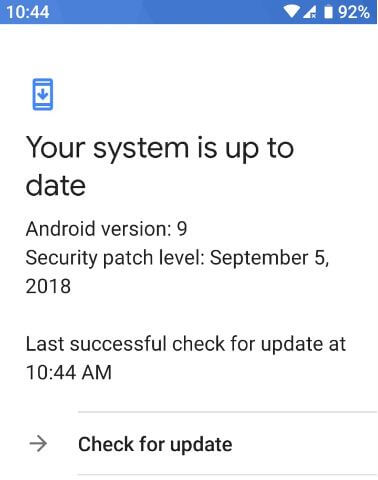כיצד לתקן מצלמת פיקסל של גוגל לא עובדת: 6 שיטות
מספר משתמשים הפונים למצלמת Google פיקסל לא עובדים או בעיות בטשטוש עדשות גוגל פיקסל. נושא טשטוש עדשות זה בעיקר מתוקןכאשר שוחרר עדכון תוכנה בטלפון פיקסל (7.1.2). אבל עדיין עומד בפני מצלמת גוגל פיקסל מתרסקת. באפשרותך לבדוק את עדכון המערכת, עדכון אפליקציית המצלמה, לנקות את זיכרון המטמון של אפליקציית המצלמה, להפעיל מצב בטוח כדי לבדוק אם אפליקציה שהורדה גרמה לבעיה ועוד.
תכונה נוספת של מצלמת פיקסל מדהימה היא ייצוב וידאו, הגדרות פרץ ו מצלמת וידאו 4K בפיקסלים XL. די קל לתקן בעיות במצלמות הפיקסלים של גוגל. בנוסף, צלם סרטוני פנורמה, השתמש בפוטוספירה ו צור סרטונים בהילוך איטי ב- Pixel XL ומכשיר פיקסל.השתמש בפעולת מקש עוצמת הקול כדי למצלמת תריס / זום בטלפון Pixel שלך. כדי לפתוח מצלמה במהירות, פשוט לחץ פעמיים על כפתור ההפעלה. נסה להלן פתרונות אפשריים לפתור בעיות במצלמת פיקסל של Google.
- כיצד לתקן את פיקסל 2 שלא מקבל הודעות טקסט
- כיצד לפתור בעיות במצלמה לאחר עדכון Android 9 Pie
- כיצד לתקן בעיות קריסה של אפליקציות בפיקסלים 3 ובפיקסלים 3 XL
כיצד לתקן בעיות של מצלמות פיקסל של גוגל
הפעל מחדש את ה- Pixel ואת ה- Pixel XL
לחץ והחזק את לחצן ההפעלה והקש על מסך ההפעלה מחדש והקש על "הפעל מחדש"
בדוק עדכוני תוכנה כדי לתקן את הבעיה במצלמת פיקסל של גוגל
בדוק אם קיימים עדכוני תוכנת מערכת. זה עשוי לתקן את הבעיות שלך במצלמת Pixel XL. עקוב אחר ההגדרות שלמטה כדי לבדוק אם קיימים עדכונים הזמינים במכשיר שלך.
הגדרות> מערכת> אודות הטלפון> עדכוני מערכת> בדוק אם קיימים עדכונים
דרך חלופית: הגדרות> מערכת> מתקדם> עדכון מערכת> בדוק אם קיימת עדכונים (Google Pixel מריץ אנדרואיד 10)
עדכון תוכנה זה מתקן באגים קריטיים ומשפר את הביצועים של הטלפון Pixel ו- Pixel XL.
בדוק אם יש עדכון לאפליקציית המצלמה
פתח את חנות Play> שלושה קווים אופקיים בפינה השמאלית העליונה> האפליקציות והמשחקים שלי> עדכן הכל
נקה את המטמון והנתונים של אפליקציית המצלמה
שלב 1: לך ל "הגדרות”בטלפון פיקסל שלך.
שלב 2: תחת סעיף המכשיר, הקש על "אפליקציות”.
שלב 3: מצא אפליקציית מצלמה והקש עליו.
שלב 4: הקש "אִחסוּן”.
שלב 5: הקש "נקה מטמון”.
שלב 6: הקש "נקה נתונים”.
דרך חלופית: הגדרות> אפליקציות והודעות> הצג את כל היישומים> מצלמה> אחסון ושמירה> נקה מטמון (Google Pixel מריץ אנדרואיד 10)
כוח לעצור את אפליקציית המצלמה ב- Google Pixel וב- Pixel XL שלך
הגדרות> מכשיר> אפליקציות> מצלמה> סוללה> עצירה בכוח
דרך חלופית: הגדרות> אפליקציות והודעות> הצג את כל היישומים> מצלמה> כוח עצור> אישור
השתמש במצב בטוח כדי לבדוק אם אפליקציה כלשהי גורמת לבעיה
שלב 1: לחץ והחזק את לחצן ההפעלה ב- Google Pixel וב- Pixel XL שלך.
שלב 2: גע והחזק את המקש "כיבוי"כפתור עד לתצוגה"אתחל מחדש למצב בטוח”.
שלב 3: ללחוץ "בסדר”להפעלת מצב בטוח מחדש ב- Google Pixel וב- Pixel XL.
לאתחול המכשיר ייקח 30-50 שניות.
שלב 4: צפה ב-מצב בטוחסמל מתחת למסך הצד השמאלי.
עכשיו, בדוק שמצלמת Google Pixel שלך עובדת.אם לא מצאת שום בעיה, פירוש הדבר שכל היישומים שהורדו גורמים לבעיה זו. הסר אפליקציה של צד שלישי אחד אחד ובדוק כדי לתקן את הבעיה. אם אתה עדיין נתקל בבעיות במצב בטוח, המשמעות היא בעיות הקשורות לחומרה או למערכת ההפעלה.
אם אף אחד מהפתרונות שלעיל לא פותר את המצלמה של Google Pixel אינה עובדת, נקה מחיצת מטמון ב- Google Pixel וב- Pixel XL.
זה הכל. סיים את רשימת השיטות האפשריות לתיקון בעיות במצלמות Google Pixel. האם אתה מכיר טריקים אלטרנטיביים אחרים לתיקון הבעיה? ספר לנו בתיבת ההערות למטה.